
\ 最大3000円もらう方法/
◇--◇ ぱそみブログ運営者 ◇--◇

副業禁止の会社員|50代ワーママ
会社員をしながら資産を増やすために
ビットコインの購入
そして老後が気になり
50歳から積み立てNISAを開始
『会社員を辞められない』
『副業禁止で副業ができない』
そんな状況でも資産を増やす方法を始めました。
50歳から投資って大丈夫!?
50歳から老後の準備間に合う!?
副業禁止の会社員でも資産は増やせる!?
って思っている人へ
わたしの『体験談』が参考になったら
嬉しいです♡
詳しいプロフィール >>>

PR
表などを作成していていると会員番号や従業員番号の入力、電話番号の入力など
先頭に「0」がついた数字を入力する場面があります。
「0」から始まる数字
例えば 電話番号 :090-……、0120-…..
会員番号 :0001、0002、0003
従業員番号:001234、001235、001236 など
こんな感じで「0」から始まる数字って結構あります。
これをなにも設定しないでそのままセルに入力しても「0」が表示されません。
先頭の「0」を表示するためには書式設定や表示形式を設定する必要があります。
その設定はとても簡単なのでさっそく設定していきましょう。
Excelのセルに「0」をそのまま入力しても
090→90
0001→1
001234→1234 となってしまいます。
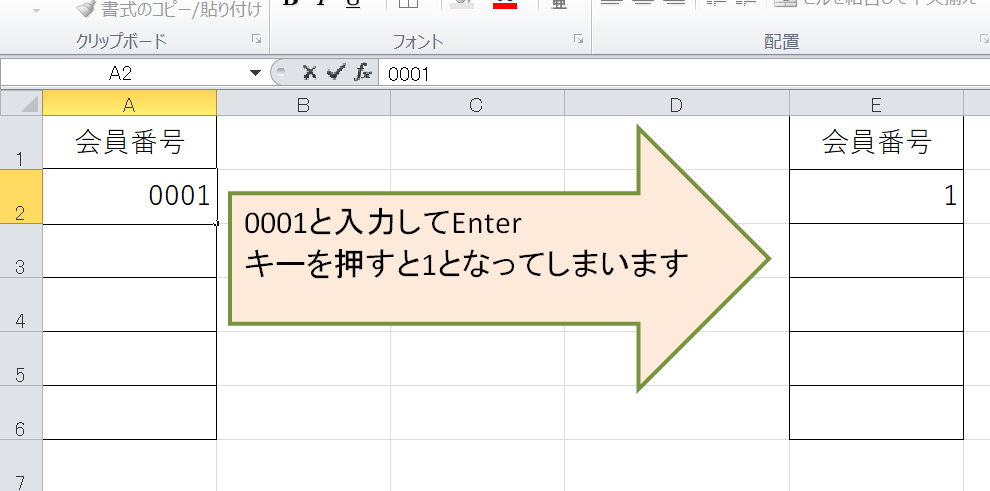
 なんで?
なんで?
セルの書式変更をしないといけませんので 変更したいセルをクリックしておきます。
それでは一緒に操作していきましょう!
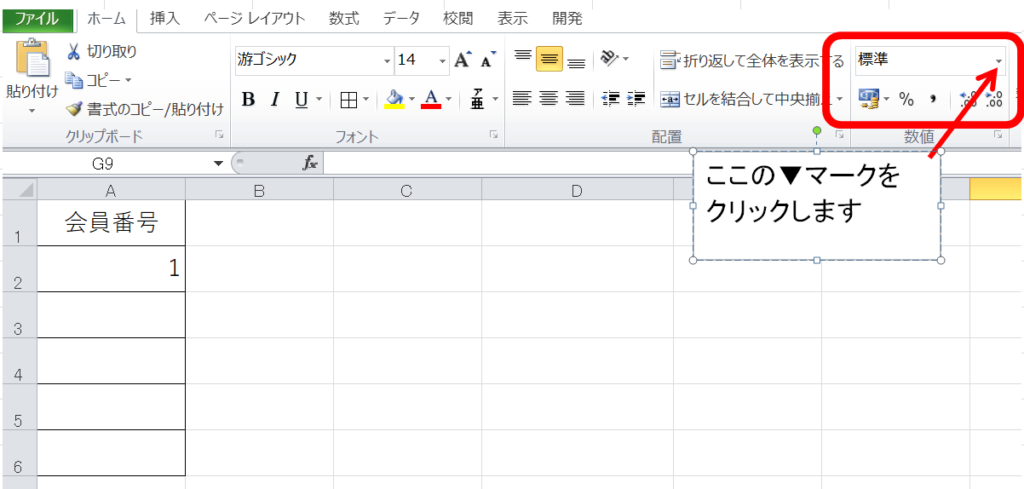
右クリックでセルの書式設定でも同じです。
長いリストが出てきます。
リストの一番下にあるその他の表示形式をクリックします。
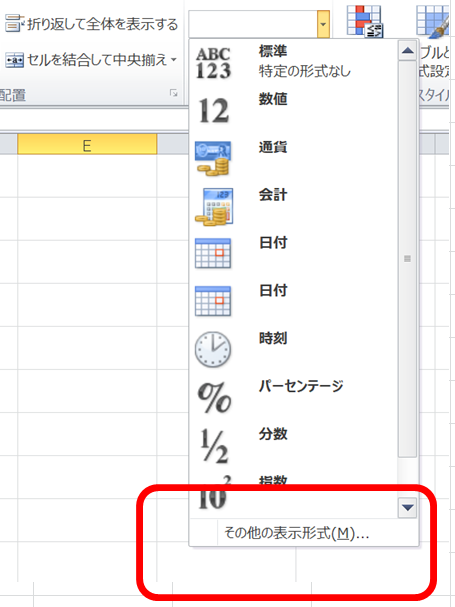
下の画像のようにダイアログボックスが開きます。
表示形式の中の一番下にある ユーザー定義をクリックします。
種類の欄にすでに入力されている内容をBackspaceキーで削除
表示させたい桁数の数だけ0を入力します。
今回は0001と4桁表示させたいので0を4つ入力します。
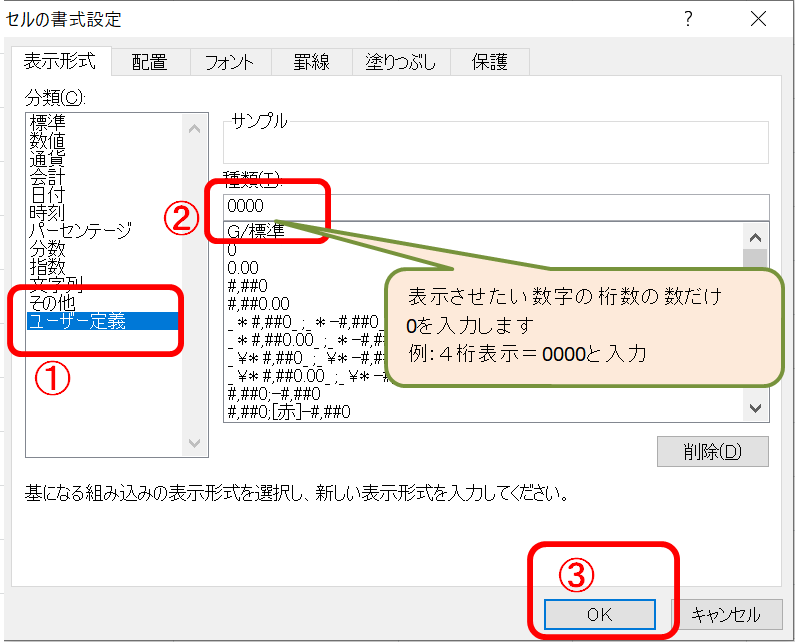
すると、どうでしょう! 「0001」 と「0」から始まる数字が表示されました!
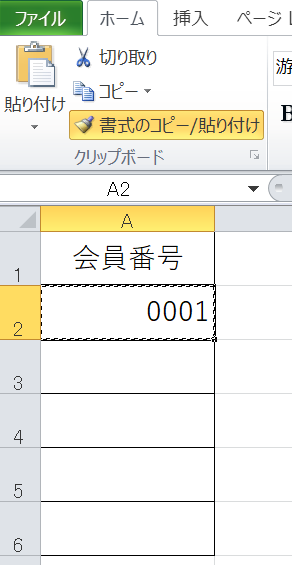
「0」を表示できるようになった表示形式のユーザー定義へ設定したセルを他のセルにも反映させたいので書式コピーをします。
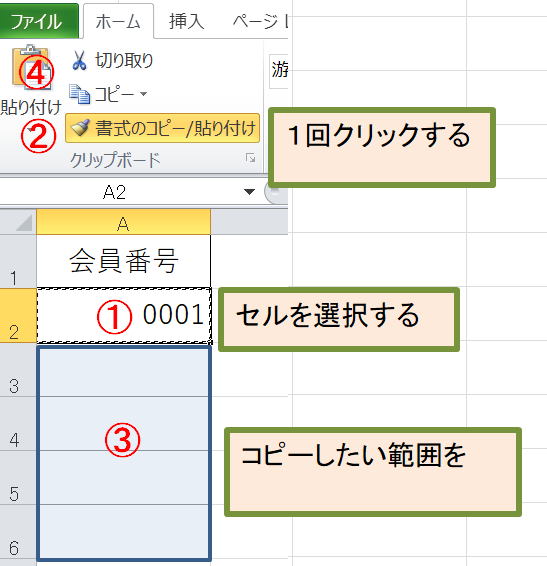
これで完成です。
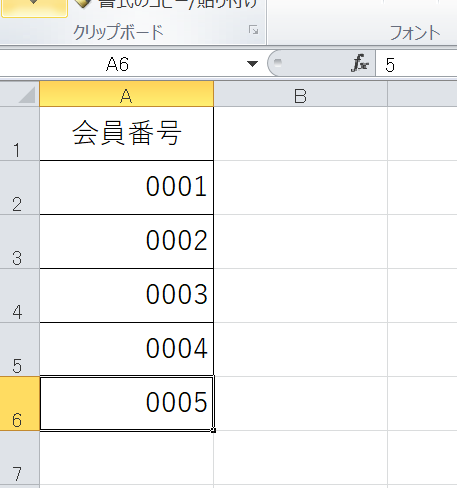
「0」を入力したい部分を範囲選択します
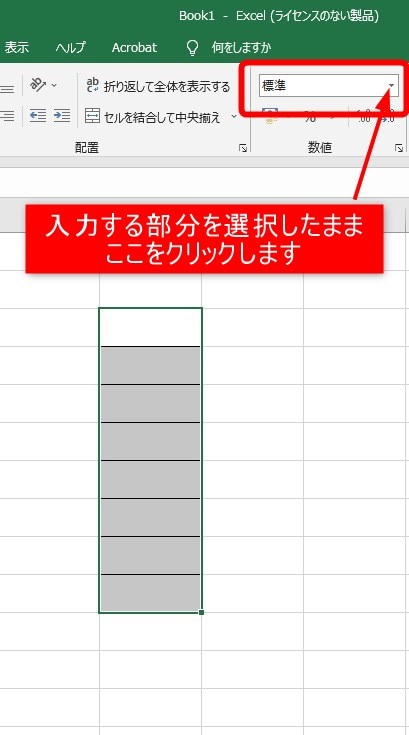
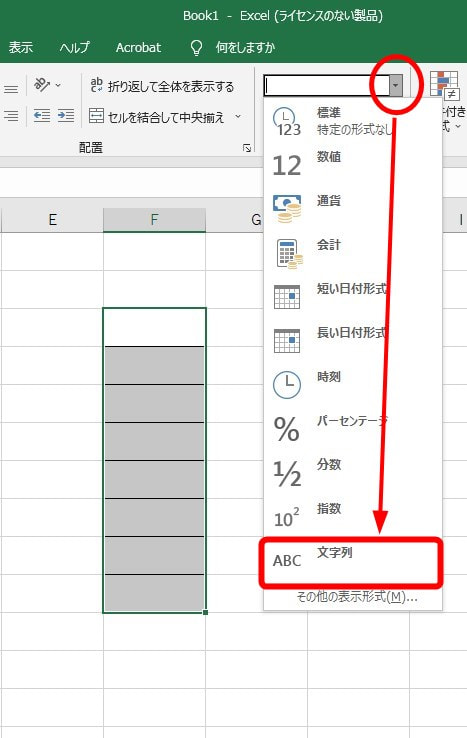
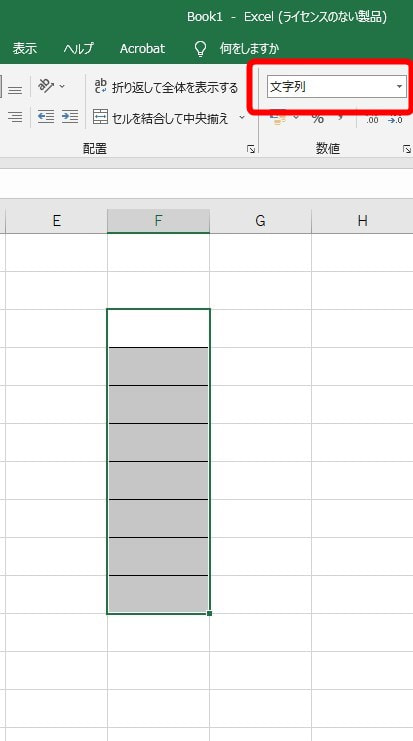
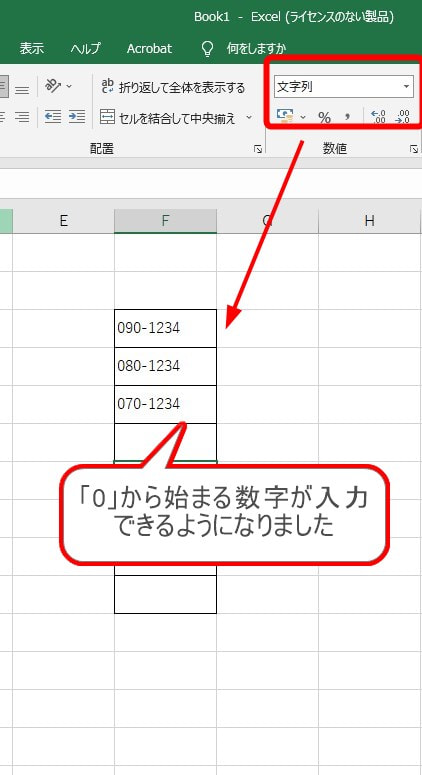
「0」からはじまる数字が入力できました。
数字の7のキーの中にある「’」のマーク:アポストロフィを入力してから「0」から始まる数字を入力します。
シフトキー + 数字7キーでアポロストロフィが入力できます。
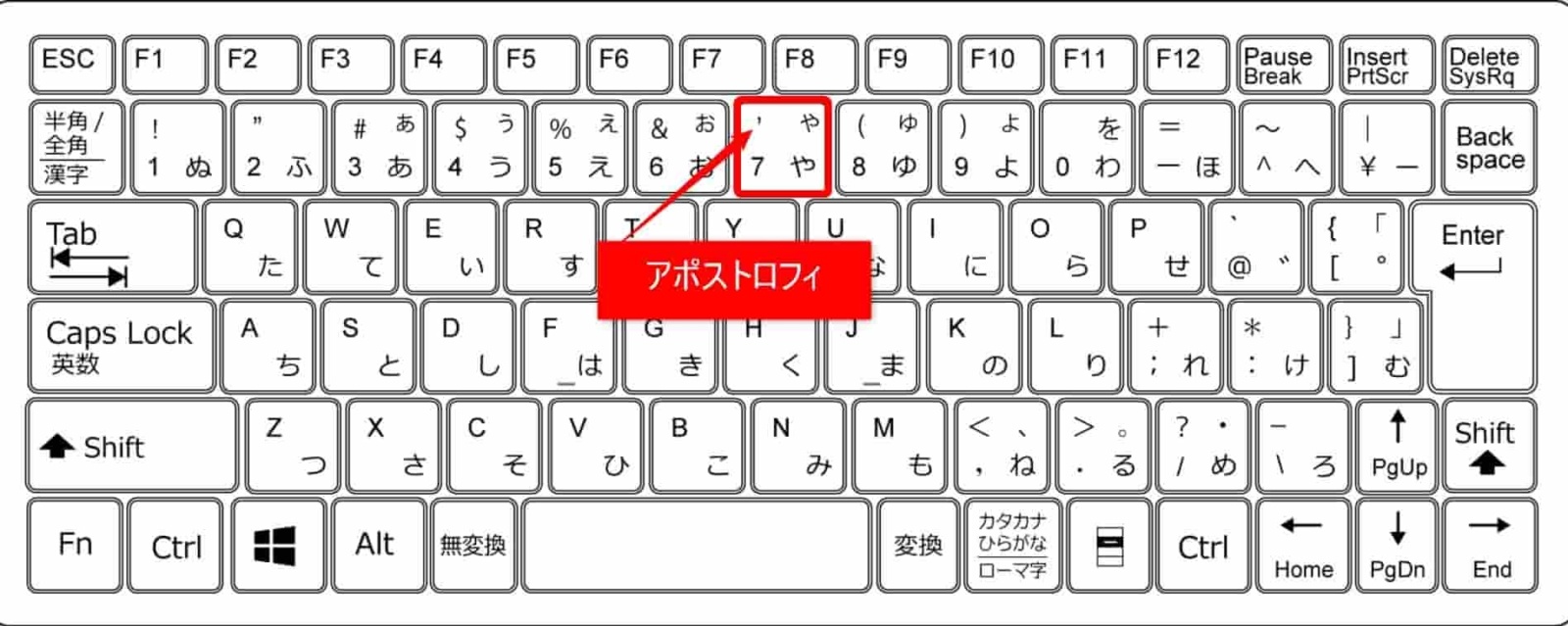
「0」からはじまる数字を入力できました。
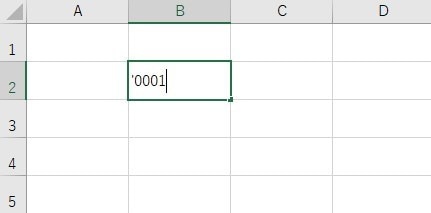
数値を文字列にするとエラーメッセージが表示されますがエラーを無視するをクッリクすればエラーメッセージは消えます。
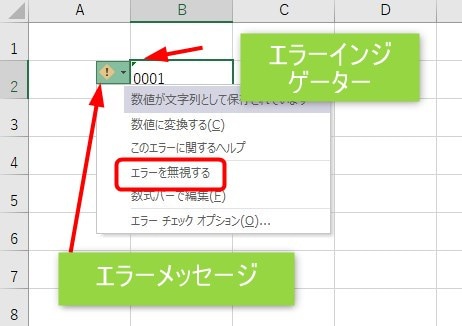
セルの左上の緑の▶マークは数字を文字列として表示したことを警告するエラーメッセージ:エラーインジゲーターです。
 うさこ
うさこ警告といっても危険な警告ではないよ
文字列として入力した数字は計算できないことをおぼえておきましょう
「0」から表示されるようにするための方法はいくつもあります。
なかでも今回はかんたんな設定方法をご紹介しました。
わたしは表作成に伴い「0」から数字を表示させたかったので今回はこちらの方法をご紹介しました。
\今更聞けない、基本がわかる本/
背表紙4㎝の分厚い本に基本がたくさんつまってる1冊
パソコン初心者のわたしが購入して参考にしてる本はこちらです。
金子晃之さんが作成したテキストです。
YouTube動画と連動していて、まるでパソコン教室で学んでいるかのような学習ができる1冊です。


この記事が気に入ったら
フォローしてね!
会社員の50代ワーママ
老後が気になり会社にナイショでビットコイン保有始めちゃいました。
50歳からつみたてNISAも開始。
投資や暮らしの中で役立つことを書いています。
LINEはブログ更新&コメント・相談専用
このサイトのテーマ:SWELLを詳しく見てみる

コメント